友達と間での忘れられない思い出を記録したい、お気に入りの動画、またはオーディオを保存したい方が多いでしょうか?お使いのMacにDVDを焼くことで、それぞれのデータを記録したり、バックアップして保存したりことができます。しかし、MacでDVDを焼くと言えば、事前準備とMacのDVD焼く方法を全然分からずことに困りでしょう。ご心配なく、本記事は、MacでDVD 焼くについて詳しく解説いたします。適切なDVD書き込み方法を採用すれば、Macで効率かつ簡単に操作できます。ぜひ見逃なくてください。

Macで快適にDVDを焼くためには、以下の準備が不可欠です。
1. 焼きたいデータ:データをDVDに焼く場合、事前に書きたいデータをお使いのMac上に保存したほうがいいです。
2. 空のDVDディスク: MacでDVDを焼くために、空のDVDディスク必要があります。DVDディスクタイプはさまざまがあります。自分のニーズに応じて選択して入手しましょう。これらは通常、電気製品店やオンラインで購入できます。
3. 外付けDVDドライブ:MacBook AirやMacBook Proなどのモデルを含め、全てのMacではDVDディスクドライブが内蔵しているわけではありません。そして、お持ちMacではDVDドライブを搭載しているかを確認してください。内蔵されていない場合は外付けのDVDライターを接続する必要があります。
4. Macに対応DVDを焼くソフト:MacでDVDを焼くためには、Macに対応DVDを焼くソフトが欠かせないものです。その場合、AnyMP4 DVD 作成をおすすめします。このソフトを利用して、速やかにDVDを焼くことができます。
AnyMP4 DVD 作成はMac動画の画質が落とさせなく、高品質のままでDVDに作成できます。このソフトは、MTS、TS、MOV、MP4、WMV、MKV、VOBなど様々な動画形式に対応します。また、動画DVDに作成できだけでなく、動画をブルーレイに作成、 MP4をISOに変換などことができます。 このソフトは、動画をDVDに焼く前に、動画をカット、回転、クロップ、ウォーターマーク追加などを編集できます。DVDチャプターを作成、分割、結合こともできます。また、直感的なインターフェースがあるので、初心者でも簡単に使えます。
| 対応OS | Windows OS: Windows 11、Windows 10、Windows 8.1、Windows 8、Windows 7 MacOS: MacOS X 10.7 或いはそれ以上 (macOS 15 Sequoiaを含む) |
| 使いやすさ | ★★★★★ |
| 日本語対応 | ◯ |
| 入力形式 | TS、MTS、M2TS、MXF、TRP、TP、MP4、M4V、QT、MOV、MPG、MPEG、MPEG2、MPEG4、MJPG、MJPEG、AVI、3GP、3G2、FLV、MOD、TOD、RM、RMVB、WMV、ASF、MKV、SWF、F4V、VOB、DAT、DV、DIF、OGM、WTV、DVR-MS、Bink ビデオ、WebMなど |
| 入力形式 | DVDディスク、DVDフォルダ、DVD IFOファイル、Blu-rayディスク |
メリット:
Anymp4 DVD 作成をダウンロード
Anymp4 DVD 作成をMacにインストールした後、ソフトを起動してください。起動画面にある「DVD ディスク」と「ブルーレイディスク」が表示されます。「DVD ディスク」ボタンをクリック選択します。
ファイルを追加
「次へ」ボタンをクリックして、DVDメニューの作成画面に入ます。右側で、メニューテンプレートを選択できます。画面下で、バックグラウンドミュージックを追加するなどことも可能です。

動画を編集
追加した動画を選択したまま、画面右上側にある「強力ツール」ボタンをクリックして、動画編集、オーディオ編集、字幕編集、チャプター結合、チャプター分割、サムネル設定など機能を利用することができます。ニーズに応じて調整した後、「次へ」ボタンをクリックします。
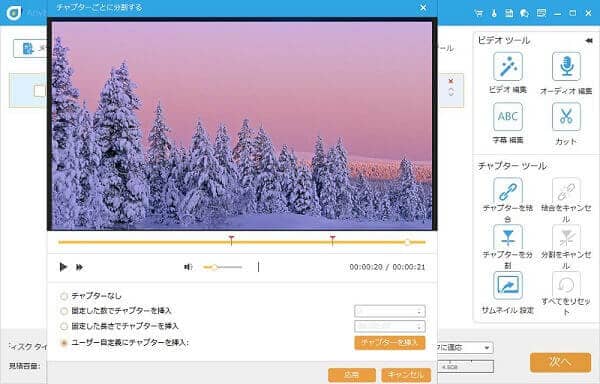
DVDメニューを作成
次に、表示された画面でDVDメニューを作成できます。左側でメニューテンプレートを選択して、自分なりのメニューを作成します。また、メニューを作成したくない場合、右下の「メニューなし」オプションをチェックします。

DVDを焼き
「次へ」ボタンをクリックして、表示された画面でフォルダのパス、焼く設定、再生モードを設定した後、「開始」ボタンをクリックします。これで、Mac動画をDVDに作成できます。

Finderは、ファイルやフォルダを管理するための基本的なツールです。ファイルの移動、コピー、削除、リネームなどを直感的に行うことができます。そのほか、無料でDVD焼く機能もあります。
| 対応OS | MacOS: macOS Catalinaとそれ以降 |
| 使いやすさ | ★★★★ |
| 日本語対応 | ◯ |
| 入力形式 | MOV・MP4・AVI・MKV・FLV・WMVなど |
| 出力形式 | DVDディスク |
メリット:
デメリット:
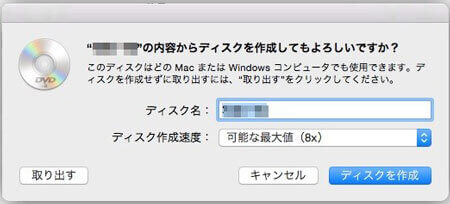
iTunesは、Appleが提供していたデジタルメディアプレーヤーソフトウェアおよびオンラインストアです。これを使って、購入した映画やテレビ番組、ミュージック、オーディオ、iTunes動画をDVDに書込みこともできます。
| 対応OS | MacOS: macOS Catalina (10.15) 以前 |
| 使いやすさ | ★★★★ |
| 日本語対応 | ◯ |
| 入力形式 | M4V、MP4、MOV、MPEG4、AAC、MP3、WAV、AIFFなどiTunesライブラリ内の動画、音声 |
| 出力形式 | DVDディスク、CDディスク |
メリット:
デメリット:
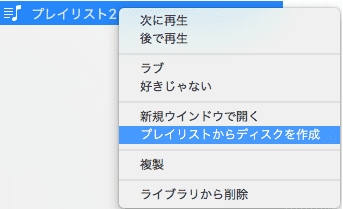
BurnはMac用の無料ソフトとして、簡単にDVDを焼くできることためMacユーザー中に人気が収穫します。さらに、このソフトは日本語に対応して動画をDVDに焼くことに役に立ちます。このソフトは簡潔な画面があり、初心者でも簡単にディスクの書き込みを行うことができます。
| 対応OS | Windows OS: Windows 11、Windows 10、Windows 8.1、Windows 8、Windows 7 MacOS: macOS Catalinaとそれ以降 |
| 使いやすさ | ★★★★ |
| 日本語対応 | ◯ |
| 入力形式 | M2TS、AVI、TS、MP4、MKVなど |
| 出力形式 | DVDディスク(DVD-9・DVD-5)、DVDフォルダー(VIDEO_TSフォルダ)、ISOイメージファイル |
メリット:
デメリット:
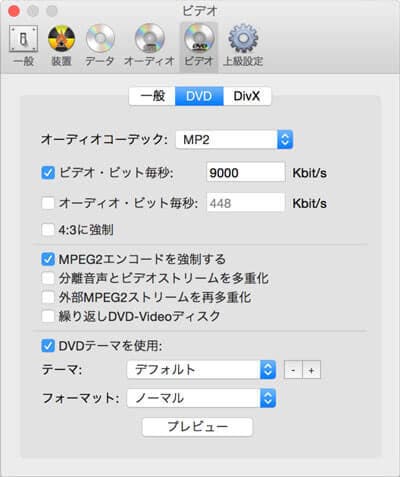
Disc BurnerはCENTROMEDIA社が提供している焼く無料のソフトです。このソフトは、CD、DVD、Blu-rayなどさまざまなディスク形式に対応しています。ファイルのドラッグ&ドロップで追加し、ワンクリックで書き込みを開始できます。初心者でも操作が容易です。しかし、ディスクバーニングソフトウェアは技術の進化が速いため、最新のフォーマットやデバイスとの互換性が問題になることがあります。
| 対応OS | MacOS: Mac OS X 10.2以降 |
| 使いやすさ | ★★★★ |
| 日本語対応 | ◯ |
| 入力形式 | AVI、MPG、VOB、ASF、WMV、MP4、OGM、WAV、MP3、WMA、OGG、FLAC、AAC、ISOなど |
| 出力形式 | CD、DVD、BDディスク |
メリット:
デメリット:
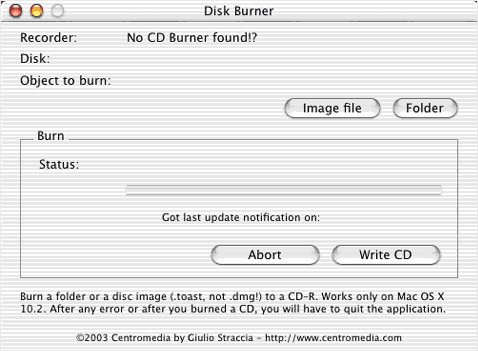
DVDStylerはもう一つ無料でDVDを焼くソフトとして、直感的なインターフェースを備えており、簡単にMacで動画をDVDに作成できます。また、メニューテンプレートやボタンの追加、背景画像や音声の挿入など、さまざまなカスタマイズオプションも利用することができます。しかし、海外ソフトとして日本語へのサポートしない、英語が苦手な人には非常に不親切です。
| 対応OS | MacOS: Mac OS X 10.10以降 |
| 使いやすさ | ★★★ |
| 日本語対応 | × |
| 入力形式 | AVI, MOV, MP4, MPEG, OGG, WMVなど |
| 出力形式 | DVDディスク、ISOイメージファイル |
メリット:
デメリット:
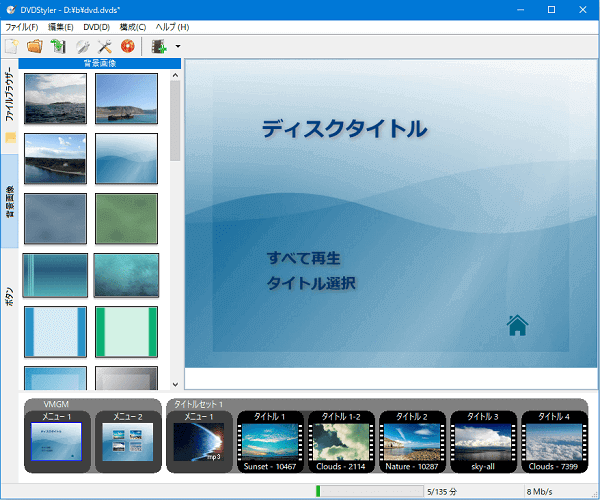
Express Burnは、CD、DVD、Blu-rayなどディスクを簡単に作成できるソフトウェアです。そのほか、ISOファイルの作成と書き込みもサポートします。また、DVDディスクのチャプターを生成することができます。操作が非常に簡単で、初心者でも直感的に使えます。しかし、書き込み速度や処理速度が遅い場合があり、大量のデータを処理する際に時間がかかることがあります。
| 対応OS | Windows OS: Windows 11、Windows 10、Windows 8.1、Windows 8、Windows 7 MacOS: Mac OS X 10.5 以降 |
| 使いやすさ | ★★★★ |
| 日本語対応 | × |
| 入力形式 | OGG、MP4、OGM、AVI、MP3など |
| 出力形式 | データDVD、ビデオDVD、およびオーディオDVD |
メリット:
デメリット:
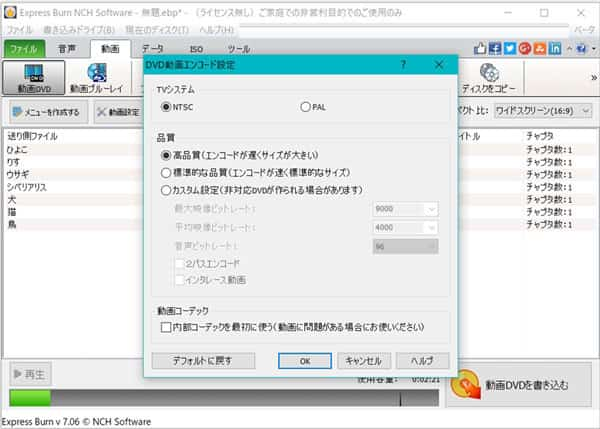
Toast 20 Titaniumは、Roxioが開発・販売しているMac用のマルチメディアソフトウェアです。主にディスク作成、ビデオ編集、音楽管理などの機能を備えており、豊富な機能セットが特徴です。これを使って、Macでデータディスク、オーディオCD、ビデオDVDなど、さまざまな形式のディスクを作成できます。データの暗号化やバックアップの作成が可能で、データの保護や災害からの復旧に役立ちます。
| 対応OS | macOS 10.14(64 ビット)、macOS 10.15、macOS 11.0、macOS Monterey 12.0、macOS Ventura 13.3 または macOS Sonoma が必要 |
| 使いやすさ | ★★★ |
| 日本語対応 | x |
| 入力形式 | AAC、AIFF、MP3、WAV、AVCHD、AVCHD Lite、DV、MJPEG、MOV、MPEG-1/2/4、VOB、VIDEO_TS フォルダ |
| 出力形式 | DVDディスク、DVDフォルダー |
メリット:
デメリット:
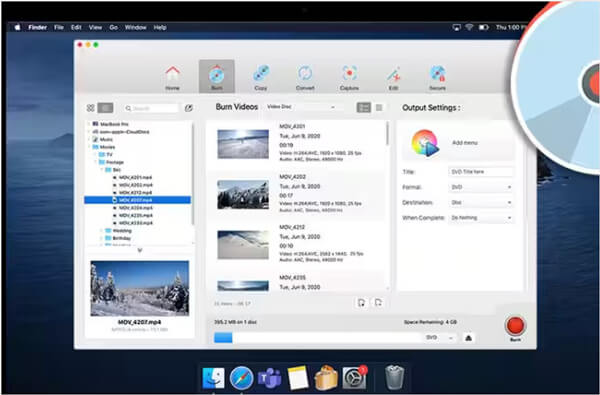
Cisdem DVD Burnerはもう一つMac向けのDVDディスク作成ソフトウェアです。これを使って、作成したDVDビデオの編集が可能です。トリミング、クロップ、効果の追加などができます。また、DVDのメニューをカスタマイズできます。これによって、結婚式DVDの作成など特定のDVDに焼きます。
| 対応OS | Windows OS: Windows 11、Windows 10、Windows 8、Windows 7 MacOS: MacOS 10.12、およびそれ以降 |
| 使いやすさ | ★★★★ |
| 日本語対応 | ◯ |
| 入力形式 | Digital Video(DV, DIV)、VOB、Flash Video(FLV, F4V) 、iTunes Video(M4V) 、 MKVなど |
| 出力形式 | DVDディスク、DVDフォルダー、ISOイメージファイル |
メリット:
デメリット:
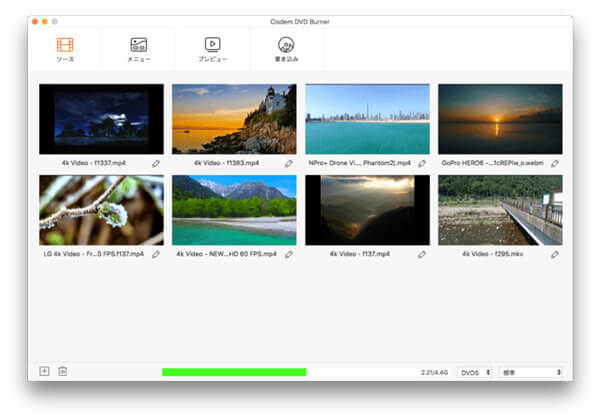
iDVDは、Appleが過去に提供していたDVD作成ソフトウェアです。このソフトは、動画をDVD-Videoを作成することができます。また、多くの高品質テンプレートが用意されており、市販のDVDと同等の品質で作品を制作できます。さらに、作品に関連する静止画や動画を背景に使用したり、動画にサムネイルを追加したりすることもできます。
しかし、iDVDは2011年にMacOS Lionのリリースで提供が終了しました。その後、AppleはiMovieなどのアプリ内でDVD作成機能を提供するようになりました。
| 対応OS | MacOS: Mac OS X 10.6.7 以降 |
| 使いやすさ | ★★★★ |
| 日本語対応 | ◯ |
| 入力形式 | MOV、AVI、3GPP、3GPP2、MP3、MOV、AIFF、WAV、JPEG |
| 出力形式 | DVDディスク |
メリット:
デメリット:

| 製品 | 使いやすさ | 書き込み速度 | DVDフォルダーに書き込み | 動画編集機能 |
| AnyMP4 DVD 作成 | ★★★★★ | ★★★★★ | 〇 | 〇 |
| Finder | ★★★★ | ★★★ | × | × |
| iTunes | ★★★★ | ★★★ | × | × |
| Burn | ★★★★ | ★★★ | × | × |
| Disc Burner | ★★★★ | ★★★ | × | × |
| DVDStyler | ★★★ | ★★★★ | 〇 | 〇 |
| Express Burn | ★★★★ | ★★★ | × | 〇 |
| Toast 20 Titanium | ★★★ | ★★★ | 〇 | 〇 |
| Cisdem DVD Burner | ★★★★ | ★★★★ | 〇 | 〇 |
| iDVD | ★★★★ | ★★★★ | × | × |
質問 1: MacでDVDに焼くフリーソフトは?
答え 1: MacでDVDに焼くフリーソフトがあります。例えば、標準機能iTunes、Finder、iDVD、或はExpress Burnなどです。しかし、フリーソフトの場合、機能に制限がある、更新頻度の低さで問題が発生する可能性が高い、広告やバンドルソフトウェアが含まれるなどもデメリットがあります。だから、AnyMP4 DVD 作成のような専門的なソフトを利用できます。
質問 2: MacでDVDを焼く速度は?
答え 2: MacでDVDを焼く速度は多くの要因に影響されます。まず、Macに搭載されているDVDドライブのスピードによって、焼く速度が決まります。また、使用するDVD焼き込みソフトウェアの設定によっても速度が変わります。そのほか、使用するDVDディスクの品質や種類によっても焼き込み速度が影響されることがあります。
質問 3: MacでDVDプレーヤーが再生できない場合、どうしたらいいですか?
答え 3: MacでDVDプレーヤーが再生できないなら、別のDVDプレーヤーソフトを使用してみることができます。また、DVDドライブの接続、DVDディスクの状態を確認することも必要です。これとも問題がない場合、Macを再起動してから再度DVDを再生してみることができます。
質問 4: MacのDVDを書き込みできないなぜ?
答え 4: MacのDVDを書き込みできない場合、ドライブが対応していない可能性があります。また、ディスクの空き容量が動画のサイズよりも小さい場合も、書き込みは失敗します。そのほか、書き込みソフトの問題も可能です。この時、性能が高いAnyMP4 DVD 作成を使用できます。
質問 5: MacでDVDを作成する際の注意点は?
答え 5: MacでDVDを作成する際に、まず、品質の良いDVDディスクを購入することが必要です。品質が悪いと、作成失敗になることが可能です。また、DVDを作成するにはドライブが必要です。パソコンにドライブが内蔵されていない場合は、外付けドライブを購入できます。そのほか、DVD作成の速度と品質を確保するには、他の不要なプログラムを閉じることが最善です。
本文では、いくつか簡単に使えるMacでDVD焼くソフトを紹介いたします。各ソフトウェアには異なる機能があるため、自分のニーズに応じて選択してください。中には、AnyMP4 DVD 作成をおすすめします。このソフトは、汎用的な動画、音声をDVDに作成できだけでなく、ブルーレイをdvdに焼くこともできます。
推薦文章

MacのiMovieで作った動画からDVDへの焼く方法をおすすめ

簡単でSDカードから動画ファイルをDVDに焼く方法について探求してみましょう。

この記事では初心者向け、簡単に スマホの動画をDVDに焼く方法を紹介いたします。

今回、GoProで撮影した動画をDVDに書き込む方法をみんなにご紹介いたします。